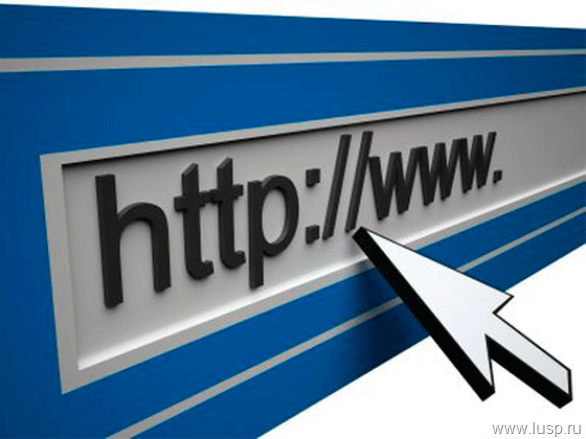В прошлой статье Вы узнали о том, как сделать тюнинг RSS ленты Вашего сайта на WordPress. Сегодня в продолжение этой темы мы научимся публиковать наш тюнингованный RSS канал в социальных сетях. Для чего нам это нужно? По нескольким причинам. Во-первых это значительно снижает рутину по продвижению Ваших публикаций. Вы просто пишете интересную стать., публикуете у себя на сайте, а анонсы на нее сами появляются на Ваших страницах или в группах в нужных Вас социальных сетях. Во-вторых, в каждом таком анонсе имеется обратная ссылка на ваш сайт, что само по себе хорошо для продвижения в поисковых системах. Ну и в третьих в процессе настройки всей этой схемы Вы сможете создать форму подписки и обеспечить Вашим читателям возможность подписаться на обновления контента на Вашем сайте. Это поможет удержать заинтересованных читателей на Вашем сайте.
Публикуем Ваш RSS канал на FeedBurner
О том как это сделать, Вы можете найти тысячи руководств в интернете. Я же хочу остановиться только на двух моментах. Это как организовать подписку на обновления и как транслировать при помощи этого сервиса анонсы Ваших публикаций в Твитер. Ну что ж, приступим.
Организация подписки на обновления контента на Вашем сайте
После того, как вы подключили Ваш RSS канал к сервису FeedBurner Вам становятся доступны ряд функций. На закладке “Публикуй” имеется очень полезная функция “Подписки по электронной почте”. Заходим в раздел “Subscription Management” или “Управление подпиской”. Устанавливаем в выпадающем списке наш любимый русский язык (ну или какой вам нужно) и забираем уже готовый код формы подписки для вставки в Ваш замечательный сайт. Вставлять этот код нужно в виджет “Текст” на Вашем сайте. Ну что, вставили? И что получилось? Палычу совсем результат не понравился. Буду украшать, решил он. Что б формочка выглядела как конфетка. И чуть чуть подправил ручками полученный код. Вот так:
<form id= "fb_subscribe"
action="http://feedburner.google.com/fb/a/mailverify" method="post"
target="popupwindow"
onsubmit="window.open(
'http://feedburner.google.com/fb/a/mailverify?uri=НАЗВАНИЕ ВАШЕГО ФИДА НА СЕРВИСЕ FEEDBURNER',
'popupwindow',
'scrollbars=yes, width=750, height=520');
return true" >
<input id="fb_email"
onblur="if (this.value=='') this.value='Ваш e-mail';"
onfocus="this.value='';"
value="Ваш e-mail"
type="text"
name="email"/>
<input type="hidden" value="НАЗВАНИЕ ВАШЕГО ФИДА НА СЕРВИСЕ FEEDBURNER" name="uri"/>
<input type="hidden" name="loc" value="ru_RU"/>
<input id="fb_submit" type="submit" value="Подписаться!" />
</form>
И добавил вот такой кусочек в файл стилей темы style.css:
#fb_subscribe {
padding: 13px 0px 0px;
clear: both;
width: 100%;
height: 87px;
background: url('images/НАЗВАНИЕ ФАЙЛА КАРТИНКИ-ПОДЛОЖКИ.png') no-repeat scroll 100% 2px transparent;
}
#fb_email {
width: 140px;
border-radius: 5px;
font-size: 16px;
height: 22px;
line-height: 1.2em;
padding: 4px 10px 4px 40px;
background-image: url('images/НАЗВАНИЕ ФАЙЛА С ИЗОБРАЖЕНИЕМ НЕАКТИВНОГО КОНВЕРТА.png');
background-repeat: no-repeat;
}
#fb_email:focus {
background-image: url('images/НАЗВАНИЕ ФАЙЛА С ИЗОБРАЖЕНИЕМ АКТИВНОГО КОНВЕРТА.png');
}
#fb_submit {
width: 190px;
margin-top: 15px;
padding: 5px 20px;
font-size: 16px;
cursor: pointer;
background-color: #9a9a9a;
border: 0px none;
color: #FFF;
border-radius: 5px;
}
#fb_submit: active {
background-color: #F8262B;
background-image: linear-gradient(to bottom, #D30409, #F8262B);
box-shadow: 1px 1px 2px #A20205 inset;
}
#fb_submit: hover {
background-color: #E7282D;
background-image: linear-gradient(to bottom, #E7282D, #D10308);
box-shadow: 1px 1px 0px #C72327 inset, 1px 1px 2px #CBCBCB;
}
То что получилось, Вы можете увидеть в самом верху сайд-бара этого сайта прямо сейчас. Заодно и оформите подписку на обновления моего сайта.
Смысл всех доработок сводится к тому, что в полученный HTML код формы были добавлены идентификаторы стилей, а в файле стилей они были описаны. Таким образом был кардинально изменен внешний вид формы подписки. Для нее была задана картинка подложки в виде стильного почтового ящика, добавлена картинка конвертика в строку ввода Email и добавлена цветовая функциональность кнопки “Подписаться”. Был так же увеличен размер открывающегося по нажатию кнопки окна. Это понадобилось для того что бы размещаемая в нес страница помещалась целиком по ширине и не выскакивала горизонтальная полоса прокрутки. Теперь все выглядит стильно и красиво. Палычу нравится.
Все добавляемые Вами картинки в форму подписки необходимо скопировать в папку “images” Вашей темы, а названия файлов указать в CSS коде. Если такой папки нет, создайте ее. Если остались вопросы по форме подписки, задавайте их в комментариях.
На вкладке “Communication Preferences” или по русски “Предпочтения в общении” настраиваем адрес электронной почты отправителя сообщений в этой рассылке, тему письма для подтверждения подписка и собственно текст этого письма.
На вкладке “Email Branding” настраивается тема письма в рассылке, логотип, который будет вставляться в каждое письмо и шрифты текста и заголовков. Там же можно посмотреть, как будет выглядеть письмо в рассылке.
На вкладке “Delivery Options” или “Опции доставки”настраивается Ваш часовой пояс и временное окно, когда письма из рассылки будут доставляться Вашим читателям.
Вот и все. Ваша рассылка готова! Теперь Ваши читатели могут на нее подписаться и получать анонсы всех новых статей, которые вы будете публиковать. Анонсы всех статей, опубликованных за предыдущий день придут в одном письме. Если публикаций не было, то и письмо не придет. А вы подписались на получение анонсов на этом сайте? Если нет, то сделайте это прямо сейчас.
Транслируем анонсы Ваших статей в из RSS канала в Твитер
Для выполнения этой задачи Палыч тоже использовал сервис FeedBurner. Для этого на закладке той же закладке “Публикуй” подключите функцию “Socialize”. В ее настройках задайте аккаунт твиттера (кнопочка “Add a Twitter account”). Задайте опции форматирования (Formatting options) и параметры отбора анонсов из Вашего RSS канала. Все здесь написано по иностранному, но чтобы Вам легче было разобраться что к чему, я пометил основные разделы настроек красненьким на картинке:
Чуть ниже настроек, Вы можете посмотреть как Ваши анонсы будут выглядеть в твиттере.
На этом на сегодня все. Мы разобрали чем нам может быть полезен сервис FeedBurner. Если у Вас остались какие либо вопросы, милости прошу в комментарии. Если статья показалась Вам полезной, поделитесь ею в своих социальных сетях. Кнопочки для этого найдете ниже. Да, и не забудте оформить подписку на анонсы статей этого сайта.
В следующих статьях научимся транслировать анонсы из RSS канала Вашего сайта в Фейсбук, В Контакте, LinkedIn и еще раз в Twitter. Но уже через другой сервис. Не пропустите.